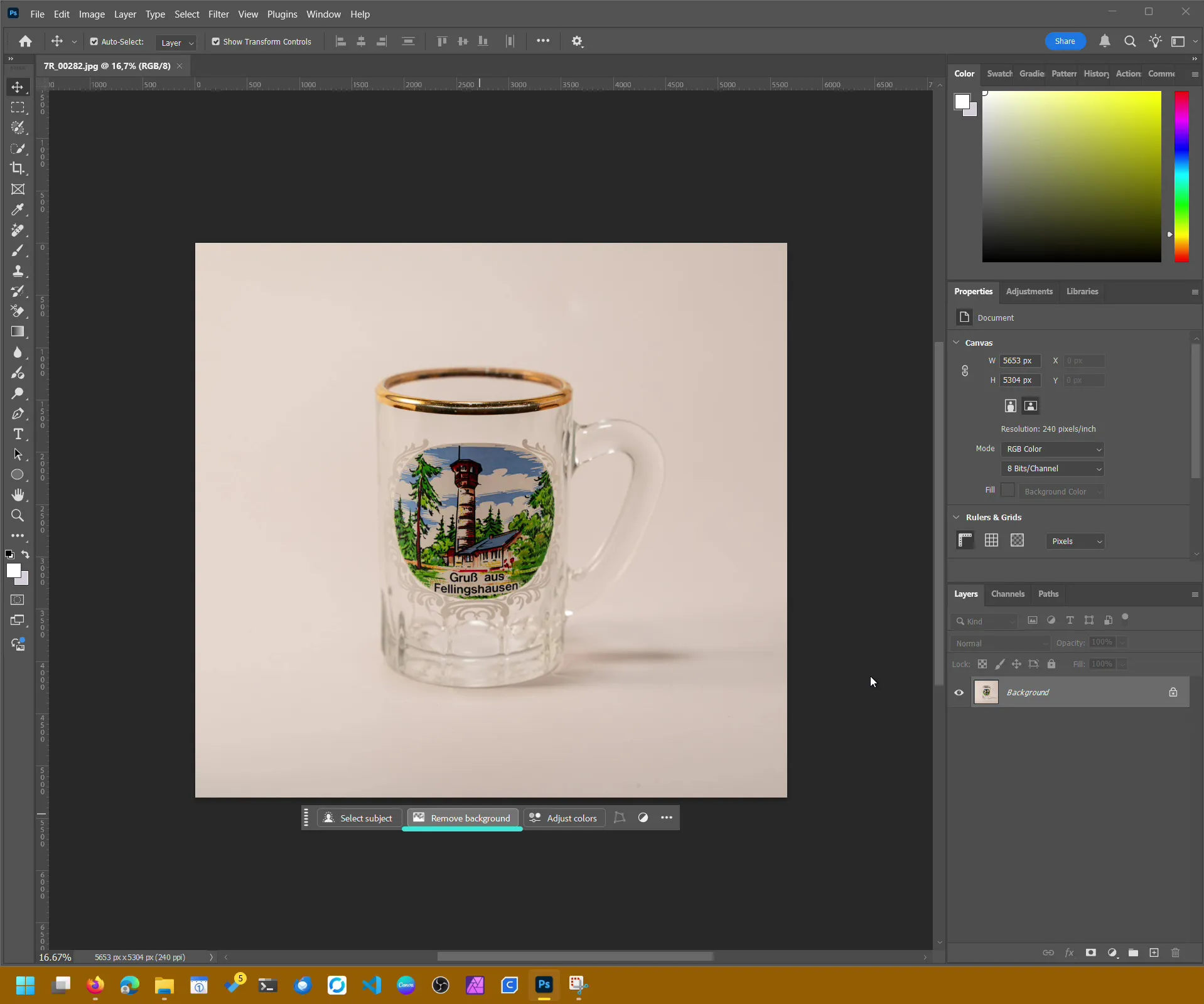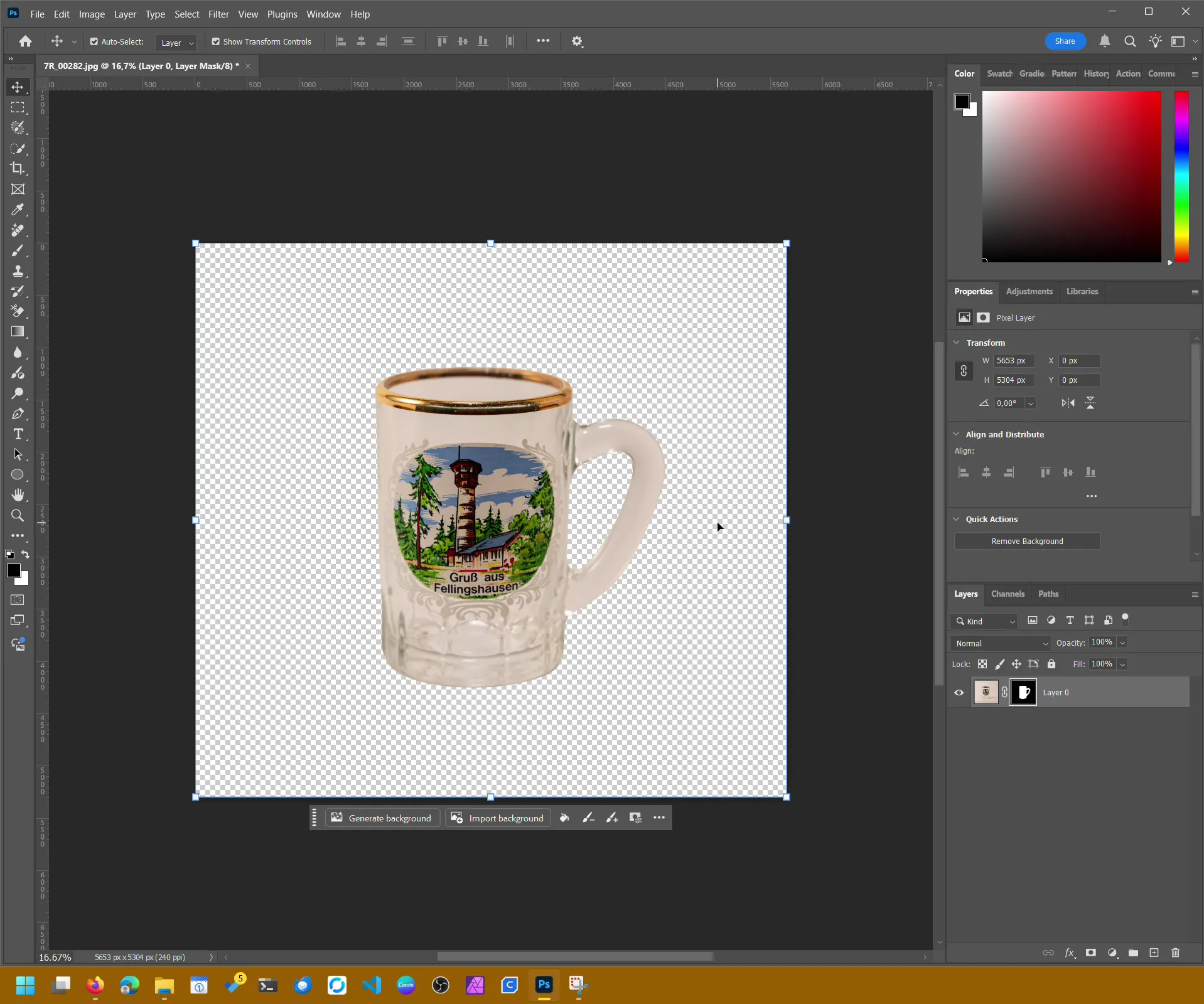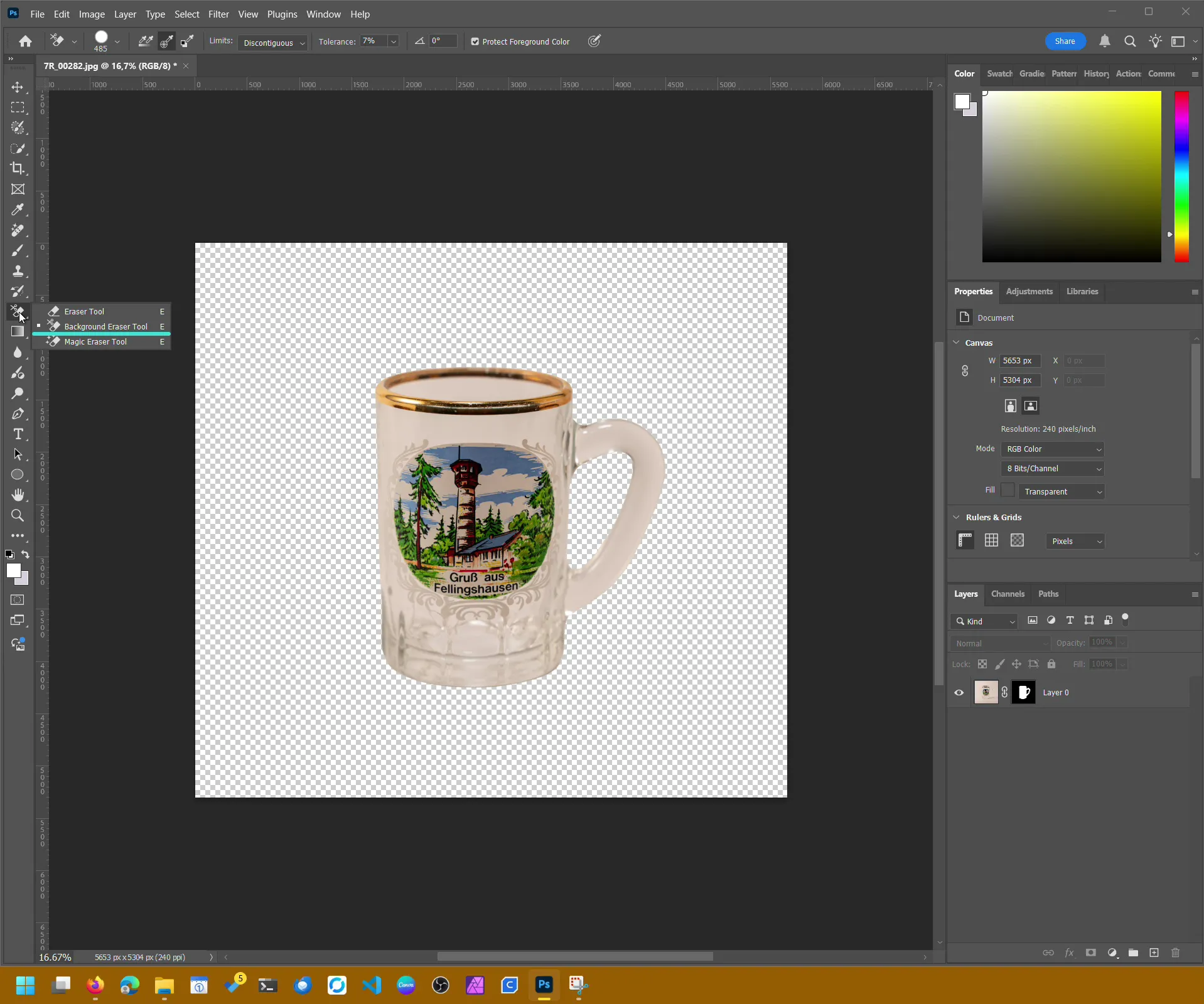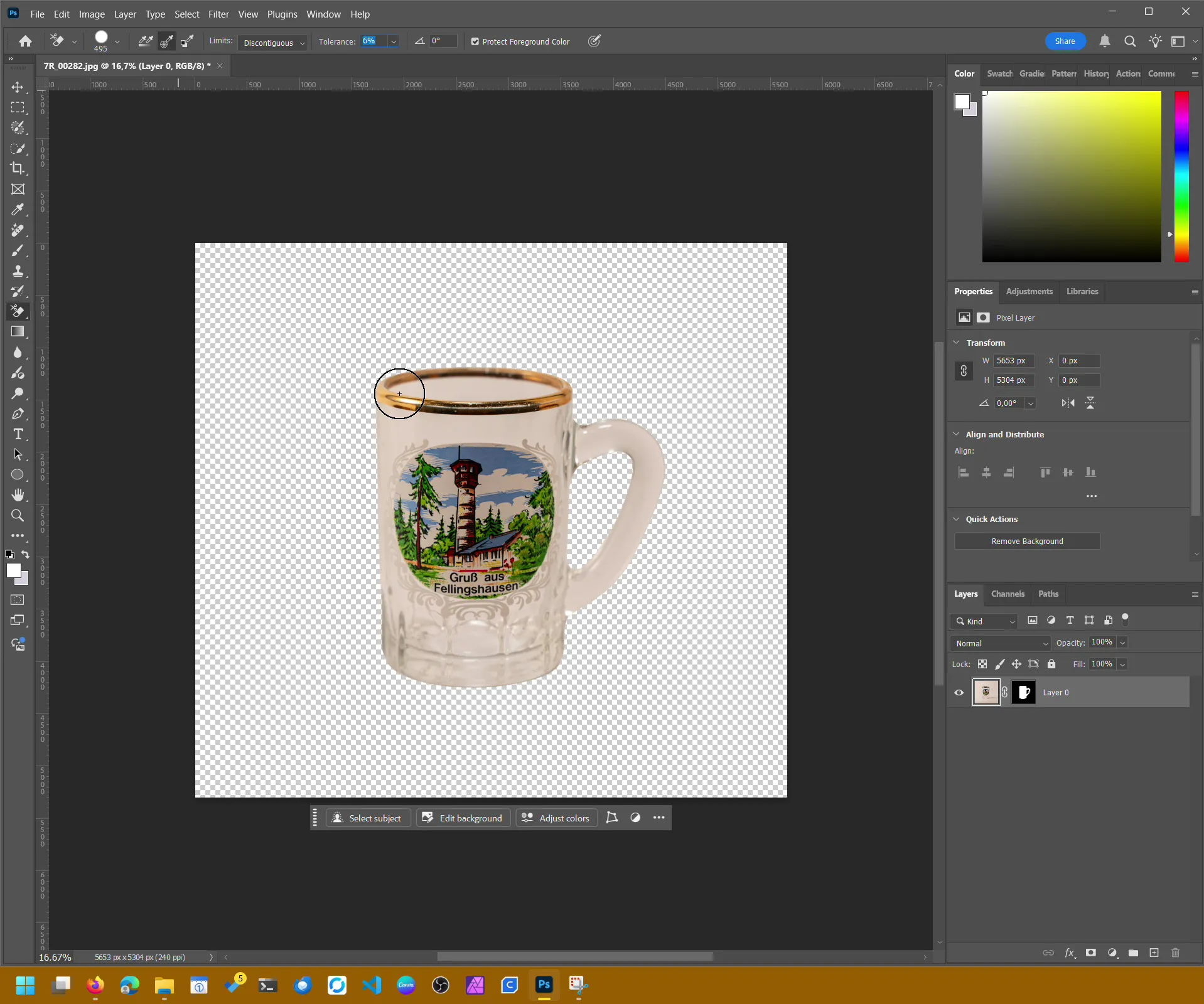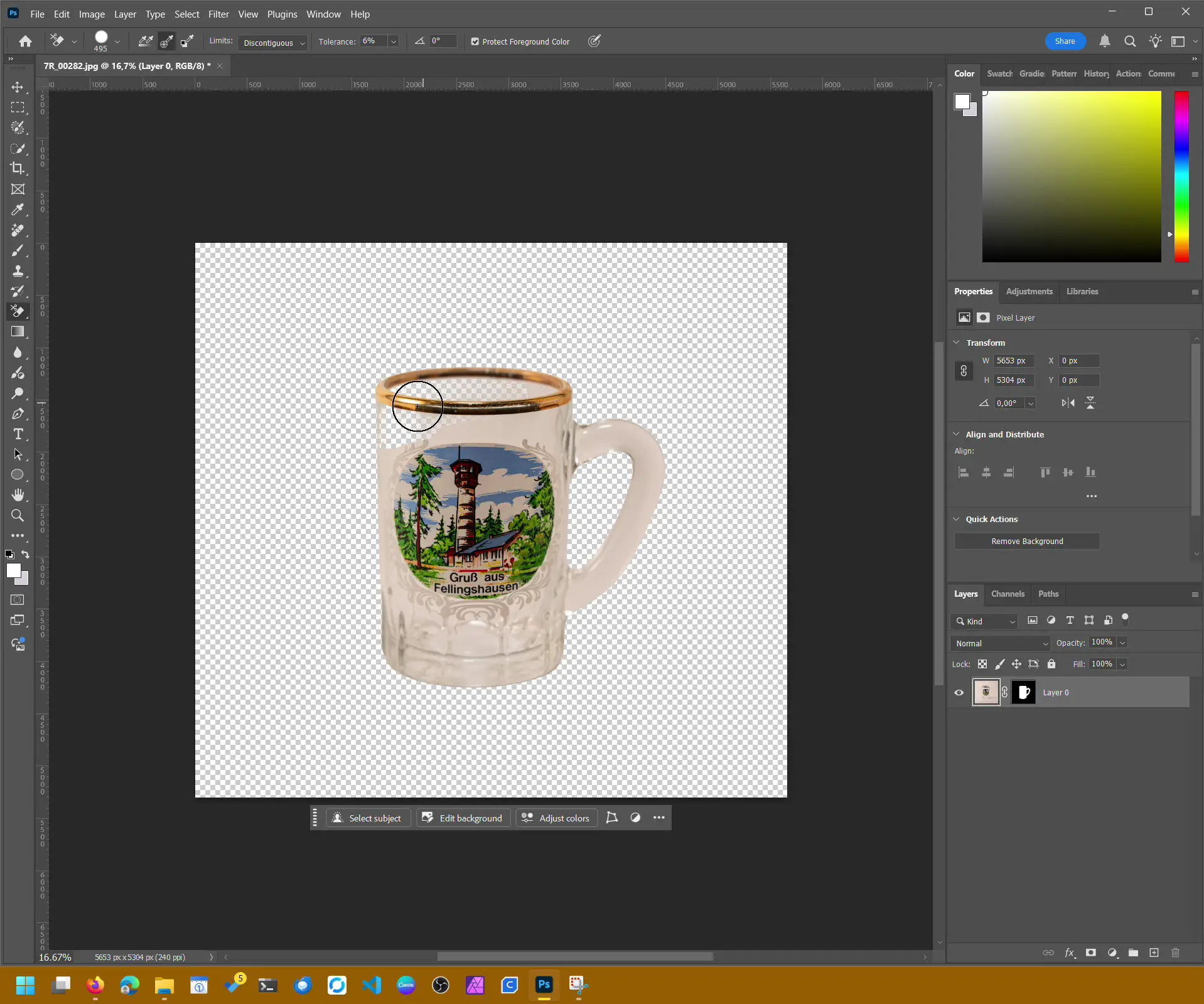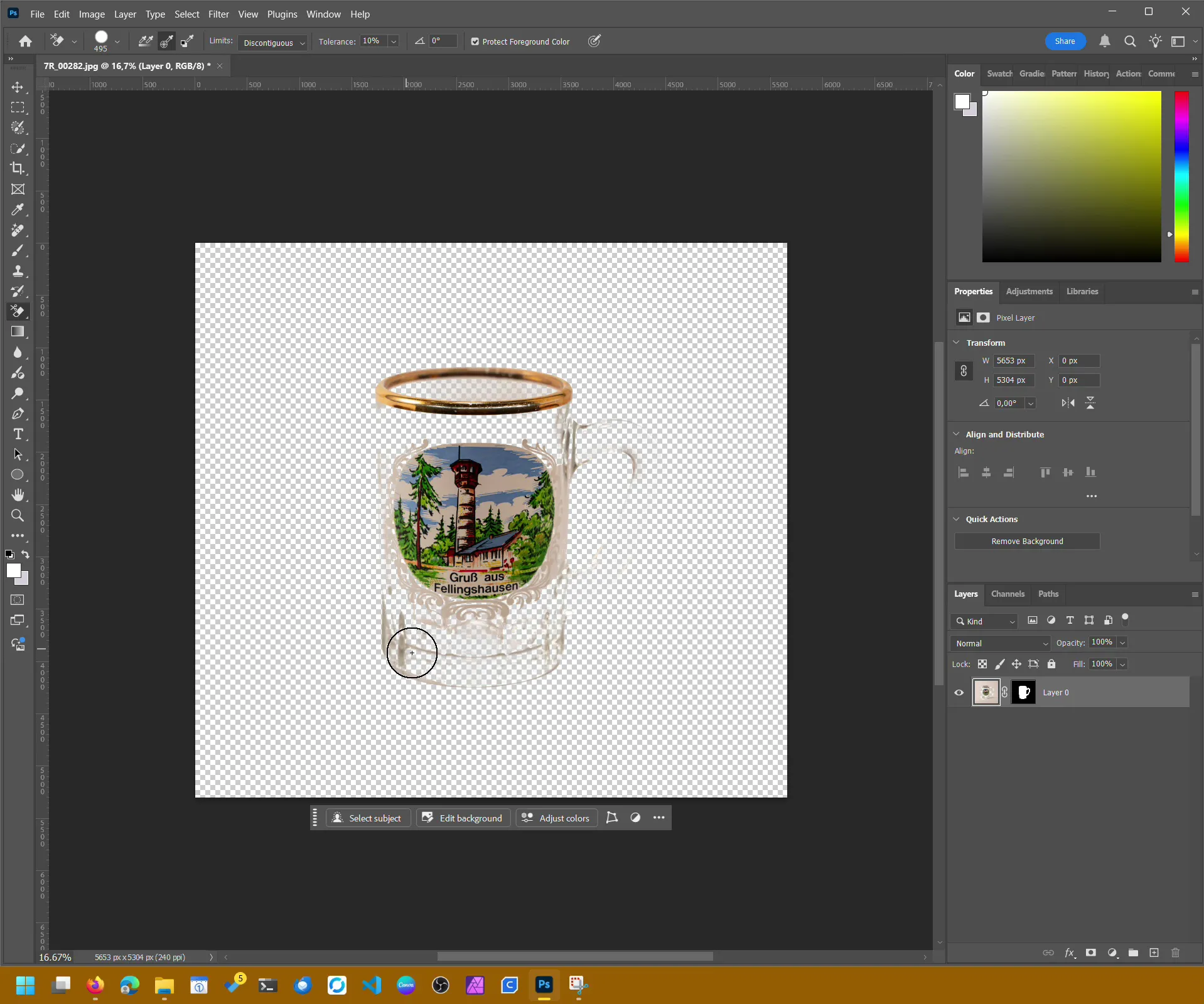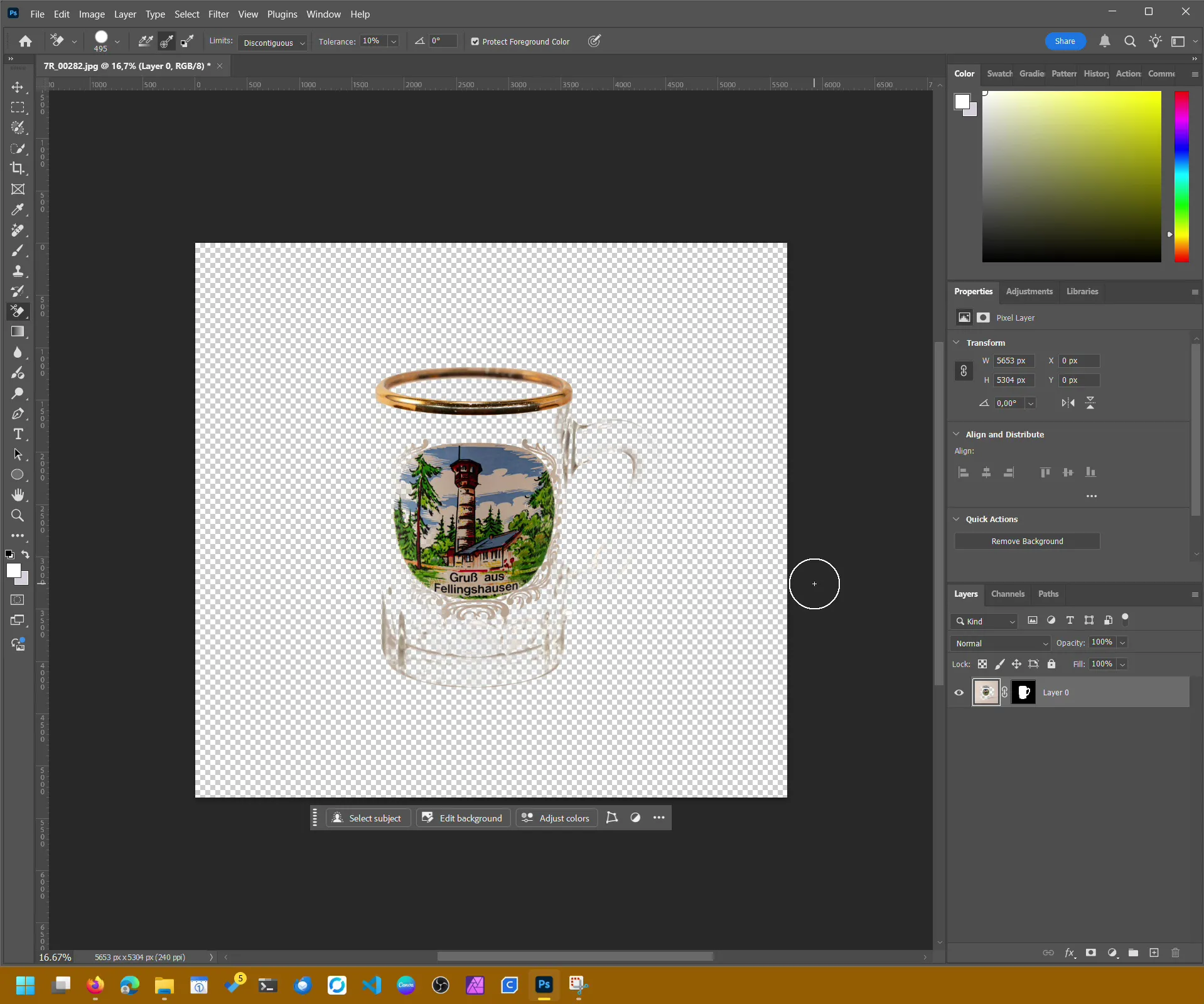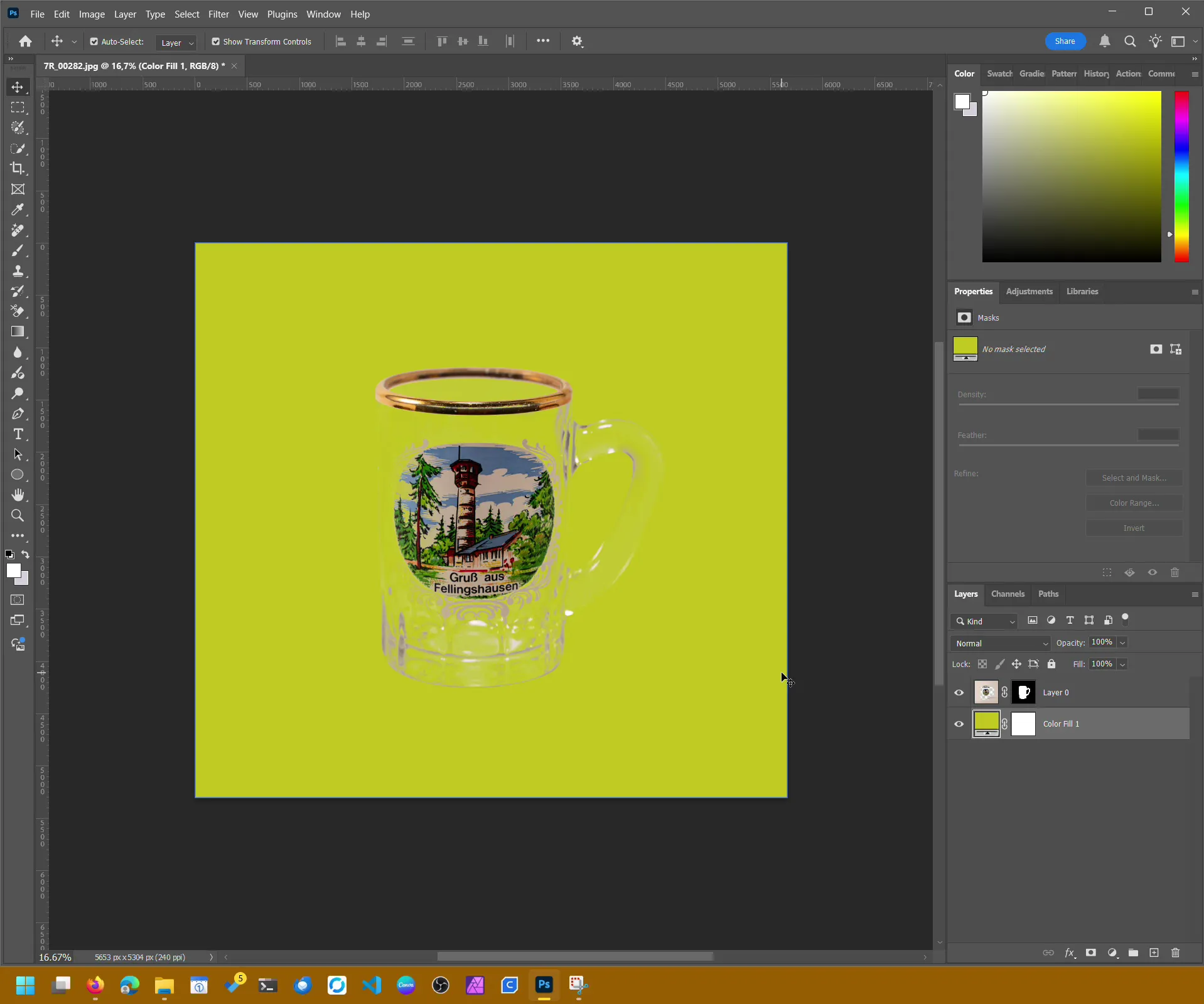- Wie entfernt man den Hintergrund von Gläsern oder transparenten Objekten in Photoshop?
- Welche Methoden gibt es?
- Der einfachste Weg: Hintergrund entfernen Werkzeug
- Vor dem Start: Ebene duplizieren
- Meine empfohlene Einstellung
- Tipp: Ebenen und Vorschau nutzen
- Wann lohnt sich mehr Aufwand?
Wie entfernt man den Hintergrund von Gläsern oder transparenten Objekten in Photoshop?
Wer schon einmal versucht hat, in Photoshop ein durchsichtiges Objekt wie ein Glas, eine Flasche oder eine Kunststoffverpackung freizustellen, weiß, wie schwierig das sein kann. Der Hintergrund scheint durch das Material hindurch und einfache Auswahlwerkzeuge stoßen schnell an ihre Grenzen. Besonders wenn das Objekt auf einem weißen Hintergrund fotografiert wurde, wird es tricky – denn der Übergang zwischen Glas und Hintergrund ist oft kaum zu erkennen.
In meinem Beispiel habe ich ein durchsichtiges Schnapsglas fotografiert, das in einer kleinen Fotobox vor einem weißen Hintergrund steht. Ziel war es, den weißen Hintergrund zu entfernen, damit das Glas transparent wirkt und ich es später in andere Bilder oder vor andere Hintergründe einsetzen kann – zum Beispiel für Produktmontagen, Blogbilder oder Webdesign-Mockups.
Welche Methoden gibt es?
Photoshop bietet mehrere Wege, um transparente Objekte freizustellen:
- Remove Background / Hintergrund entfernen (Quick Action)
Eine schnelle Lösung über die Eigenschaften-Leiste oder das Kontextmenü. Für einfache Motive gut geeignet, bei Glas aber oft zu ungenau. - Select Subject / Motiv auswählen
Funktioniert gut bei klar abgegrenzten Objekten, aber bei transparenten Materialien ist der Kontrast meist zu gering, um ein sauberes Ergebnis zu erzielen. - Manuelles Freistellen mit Ebenenmasken und Pinseln
Ideal für sehr präzise Ergebnisse, aber zeitaufwändig – vor allem bei vielen Bildern. - Hintergrund entfernen Werkzeug/Background Eraser Tool (Tastenkürzel: E)
Für mich persönlich die beste Balance aus Kontrolle, Geschwindigkeit und Ergebnis. Genau diese Methode habe ich verwendet.
Der einfachste Weg: Hintergrund entfernen Werkzeug
Das Hintergrund entfernen Werkzeug arbeitet pixelbasiert. Es löscht Farbtöne, die dem Bereich entsprechen, auf den du klickst, und erhält dabei ähnliche Farben, die sich deutlich unterscheiden. Das macht es perfekt, um helle Hintergründe um durchsichtige oder reflektierende Objekte zu entfernen.
Vor dem Start: Ebene duplizieren
Bevor du mit dem Hintergrund entfernen Werkzeug arbeitest, solltest du die aktuelle Bildebene duplizieren. Das geht ganz einfach mit dem Shortcut Strg + J (Windows) oder Cmd + J (Mac).
Der Grund: Das Hintergrund entfernen Werkzeug löscht Bildinformationen direkt – im Gegensatz zu einer Maske lassen sich entfernte Bereiche danach nicht ohne Weiteres wiederherstellen.
Mit einer Duplikat-Ebene behältst du das Originalbild als Sicherung und kannst jederzeit zurückkehren, falls dir das Ergebnis nicht gefällt oder du später andere Einstellungen ausprobieren möchtest.
Meine empfohlene Einstellung

- Sampling: Once (einmal)
So wird nur die Farbe gelöscht, die du beim ersten Klick auswählst – nicht jedes Mal neu. - Limits: Discontiguous
Damit werden auch getrennte Bereiche entfernt, ohne dass sie direkt verbunden sind. - Tolerance: 1–20 %
Je niedriger der Wert, desto präziser. Bei Glas hat sich dieser Bereich als ideal herausgestellt. - Protect Foreground Color: Optional
Wenn du eine bestimmte Vordergrundfarbe behalten möchtest (z. B. ein Logo auf dem Glas), kannst du sie hier schützen.
Mit diesen Einstellungen kannst du den weißen Hintergrund Schritt für Schritt wegradieren, ohne dass dein Glas unnatürlich aussieht. Wichtig ist, den Mauszeiger innerhalb der weißen Fläche zu halten – sonst löscht Photoshop schnell zu viel.
Tipp: Ebenen und Vorschau nutzen
Ich lege mir gern eine farbige Fläche (z. B. Gelb oder Grün) hinter die transparente Ebene. So sehe ich sofort, wo noch weiße Rückstände oder Halos (helle Ränder) sind. Nach dem Erase-Vorgang kannst du mit einer weichen Maske oder einem leichten Gaußschen Weichzeichner Kanten nachbearbeiten.
Speichere dein Ergebnis als PNG mit Transparenz oder als WebP – beide Formate unterstützen transparente Hintergründe und sind perfekt für Websites oder Online-Shops.
Wann lohnt sich mehr Aufwand?
Wenn du für professionelle Produktfotos arbeitest oder das Bild für einen Online-Shop nutzen willst, ist der Aufwand höher. Dann empfiehlt es sich, mehrere Ebenenmasken zu kombinieren, mit Kanal-Masken (z. B. über den Blaukanal) zu arbeiten oder spezielle Refraction-Techniken einzusetzen, um das Glas realistischer wirken zu lassen.
Für Social-Media-Posts, Blogartikel oder Vorschaugrafiken reicht das Hintergrund entfernen Werkzeug jedoch völlig aus – besonders, wenn du viele Bilder schnell bearbeiten willst.